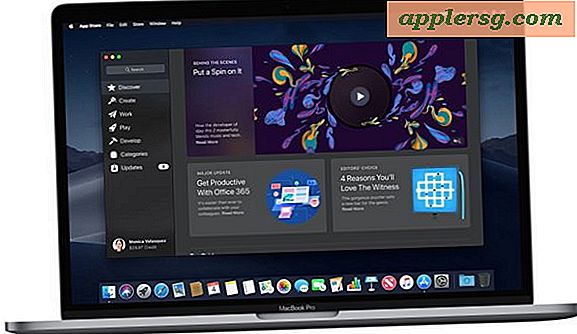So setzen Sie ein Jabra Headset zurück
Verwenden Sie die integrierten Bedienelemente Ihres Jabra Bluetooth-Headsets, um das Gerät zurückzusetzen, und verwenden Sie die Bluetooth-Einstellungen Ihres Mobilgeräts oder Computers, um die Kopplungsverbindung mit Ihrem Jabra-Headset zurückzusetzen.
Headsets zurücksetzen
Da sich Jabra-Headsets in Bezug auf physische Tasten und andere integrierte Bedienelemente unterscheiden, variiert die Vorgehensweise beim Zurücksetzen Ihres Jabra-Headsets je nach verwendetem Jabra-Modell.
Wenn Sie beispielsweise ein Jabra Extreme besitzen, halten Sie die Multifunktions und Volumen fünf Sekunden lang gedrückt, um das Headset zurückzusetzen.
Schalten Sie beim Jabra BT3030 oder Street2 das Headset aus und halten Sie die Antwort/Ende drücken, bis die LED-Leuchte von blau blinkend zu durchgehend blau und dann zu lila wechselt.
Drücken Sie am Jabra Clipper die Taste Lautstärke runter Taste und dann die Lautstärke erhöhen drücken und diese Sequenz zweimal schnell wiederholen, um das Headset zurückzusetzen.
Informationen zum Zurücksetzen anderer Jabra-Modelle finden Sie auf der Jabra Support-Website.
Headset-Kopplungsverbindung zurücksetzen
Die Methode zum Zurücksetzen der Bluetooth-Kopplungsverbindung Ihres Jabra-Headsets hängt davon ab, ob Sie das Headset mit einem Mobilgerät oder einem Windows-Computer gekoppelt haben.
Mobile Geräte
Schalten Sie Ihr Jabra-Headset aus und wieder ein und stellen Sie es so ein, dass es erkennbar ist. Die Vorgehensweise ist je nach verwendetem Jabra-Modell unterschiedlich. Einige Jabra-Headsets verfügen über dedizierte Pairing-Tasten, die Sie drücken, um sie erkennbar zu machen. Andere werden sichtbar, wenn Sie das Bügelmikrofon des Headsets ausfahren. Weitere Informationen finden Sie in Ihrem Handbuch und auf der Website des Bluetooth-Pairing-Handbuchs von Jabra.
Öffnen Sie die Einstellungen-App auf Ihrem Mobilgerät und berühren Sie Bluetooth im Haupteinstellungsmenü, um das Bluetooth-Panel zu öffnen.
Tipps
Screenshots hier sind von einem Android 5.0-Gerät. Sie unterscheiden sich geringfügig von dem, was Sie auf Geräten sehen, auf denen andere Versionen von Android, Windows Phone oder iOS ausgeführt werden.

Tippen Sie auf die Zahnrad-Symbol befindet sich neben Ihrem Jabra-Headset.

Wählen Entkoppeln um die aktuelle Pairing-Verbindung abzubrechen.
Wenn Sie ein iPhone oder iPad verwenden, tippen Sie auf das Infosymbol befindet sich stattdessen neben dem Headset und wählen Sie dann Vergiss dieses Gerät. Halten Sie auf einem Windows Phone-Smartphone oder -Tablet den Namen des Jabra-Headsets gedrückt und tippen Sie dann auf Löschen.

Kehren Sie zum Hauptbildschirm der Bluetooth-Einstellungen zurück, tippen Sie in der Liste der verfügbaren Geräte auf den Namen des Jabra-Headsets, berühren Sie Ja oder Paar, wenn Sie dazu aufgefordert werden, und geben Sie dann den Pairing-Code des Headsets ein, um das Zurücksetzen der Pairing-Verbindung abzuschließen.
Tipps
Schlagen Sie im Handbuch des Headsets nach, um den Pairing-Code zu erhalten. Wenn Sie das Handbuch nicht haben, besuchen Sie die Website des Bluetooth Pairing Guide von Jabra, um den Pairing-Code des Headsets zu erhalten.
Windows-Computer
Setzen Sie auf einem Windows 8.1-Computer die Kopplungsverbindung über den Bluetooth-Abschnitt des Einstellungsfensters zurück.

Drücken Sie Strg-C während Sie den Startbildschirm Ihres PCs anzeigen, und klicken Sie dann auf die Einstellungen im Charms-Menü.

Klicken PC Einstellungen ändern, wählen PC und Geräte und dann wählen Bluetooth um das Bluetooth-Einstellungsfeld zu öffnen.
Wählen Sie Ihr Jabra-Headset in der Liste der verbundenen Geräte aus und klicken Sie dann auf Entfernen oder Gerät entfernen. Bestätigen Sie, dass Sie das Headset trennen möchten, wenn Sie dazu aufgefordert werden.

Warten Sie, bis die Liste der Geräte aktualisiert wurde, wählen Sie Ihr Headset erneut aus und klicken Sie auf das zugehörige Paar Taste. Geben Sie den Pairing-Code des Headsets ein, wenn Sie dazu aufgefordert werden, um das Zurücksetzen der Pairing-Verbindung abzuschließen.
Tipps
Wenn die Liste der Bluetooth-Geräte nicht aktualisiert wird, schalten Sie das virtuelle Bluetooth oben am Bildschirm aus- und wieder einschalten.